Comment redémarrer et réinitialiser les paramètres d'usine d'un téléviseur Android
Divers / / April 28, 2023
Grâce à l'expansion agressive de Google et à l'intérêt renouvelé pour les téléviseurs intelligents, Android TV (et Google TV) gagnent en popularité auprès des consommateurs. Même avec des améliorations et des mises à jour continues, les utilisateurs ont rencontré plusieurs problèmes avec leurs téléviseurs Android. Le redémarrage du système est l'un des moyens courants de résoudre les problèmes irritants. Voici comment vous pouvez redémarrer et réinitialiser les paramètres d'usine d'un téléviseur Android.
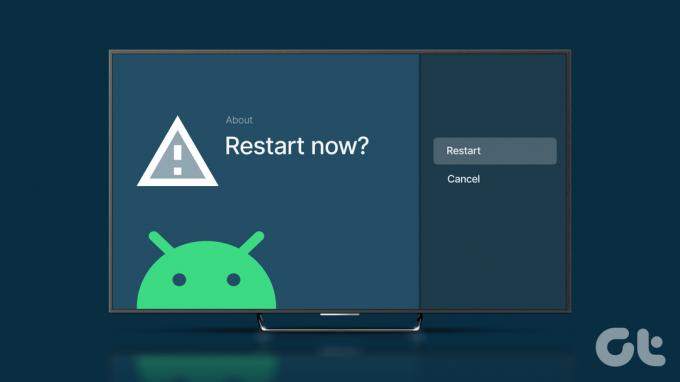
Google propose à la fois Android TV et Google TV aux fabricants. Android TV est basé sur le système d'exploitation Android et Google TV est un skin logiciel au-dessus d'Android TV. Certains fabricants comme Xiaomi utilisent Android TV et ajoutent leur couche logicielle comme PatchWall pour offrir une meilleure expérience. Alors que d'autres comme TCL utilisent Google TV comme lancement par défaut sur leurs téléviseurs. Que vous ayez un Android TV ou Google TV, nous vous montrerons les étapes pour les deux systèmes.
Pourquoi devriez-vous redémarrer un Android TV ou Google TV
La plupart des téléviseurs Android ne sont pas équipés de processeurs haut de gamme. Ils ont tendance à ralentir avec le temps et à laisser des problèmes de performances. Un simple redémarrage peut accélérer votre Android TV en un rien de temps. Outre l'amélioration des performances, voici quelques scénarios dans lesquels un redémarrage de l'appareil peut vous aider à résoudre le problème.
- Images anormales ou pas d'images pour une chaîne TV ou un appareil connecté
- Problèmes audio, son déformé ou bruit inutile des haut-parleurs du téléviseur
- Écran noir apparaissant au hasard sur Android TV
- Problèmes avec le contenu en streaming de vos applications préférées
- Lecture USB ou la duplication d'écran ne fonctionne pas sur Android TV
- Problèmes de connexion réseau sur Android TV
- Android TV ne répond pas à la télécommande
Avant de contacter le centre de service du téléviseur pour une inspection à domicile, vous pouvez redémarrer le téléviseur et réessayer. Si votre Android TV rencontre toujours le problème, réinitialisez-le en usine et configurez-le à partir de zéro.
Redémarrez un téléviseur Android à l'aide de la télécommande
C'est l'un des moyens les plus rapides de redémarrer un téléviseur Android. Vous pouvez appuyer sur le bouton d'alimentation de votre télécommande fournie et sélectionner Redémarrer dans le menu latéral.
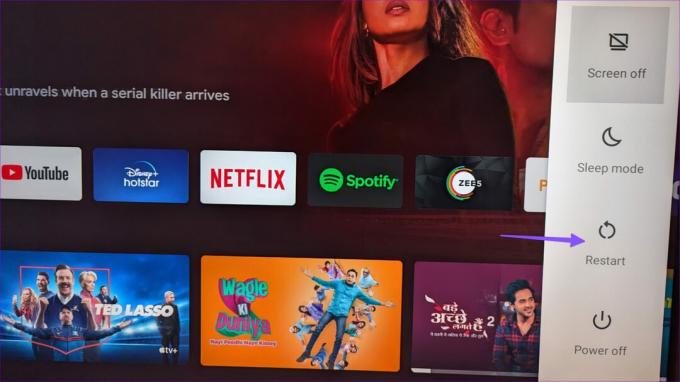
Si ton La télécommande Android TV ne répond pas, consultez notre guide dédié pour résoudre le problème.
Redémarrez un téléviseur Android à partir des paramètres
Vous pouvez également redémarrer un téléviseur Android à partir du menu Paramètres. Suivez les étapes ci-dessous.
Étape 1: Dirigez-vous vers la maison Android TV et ouvrez les paramètres dans le coin supérieur droit.
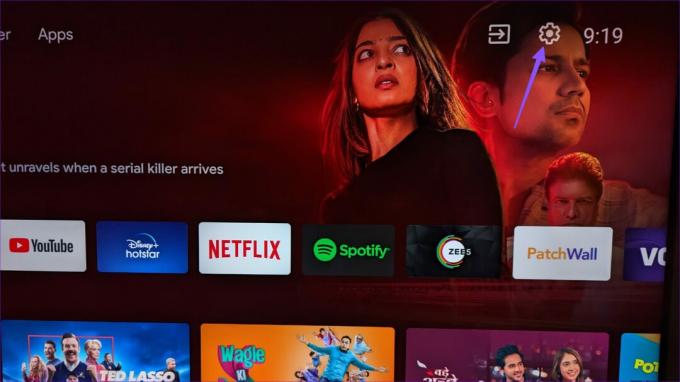
Étape 2: Sélectionnez Préférences de l'appareil.
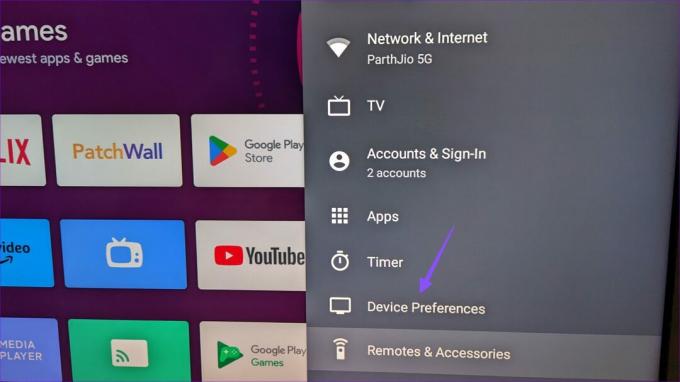
Étape 3: Ouvrez le menu À propos.

Étape 4: Sélectionnez Redémarrer.
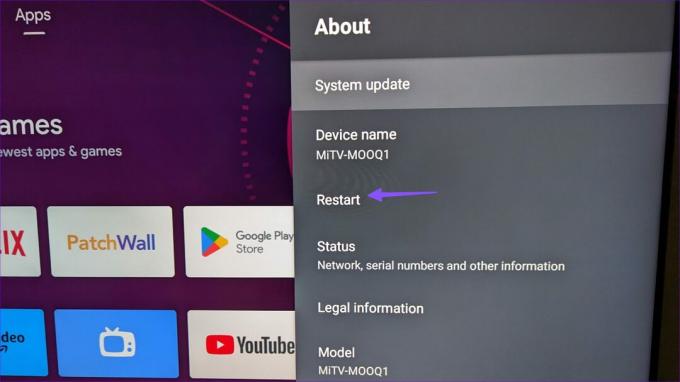
Le redémarrage de votre Android TV peut prendre quelques minutes.
Redémarrez une Google TV à partir des paramètres
Google TV utilise une interface utilisateur complètement différente de celle d'Android TV. Les étapes pour redémarrer Google TV sont légèrement différentes.
Étape 1: Ouvrez Google TV Home et sélectionnez l'icône d'engrenage pour ouvrir les paramètres.

Étape 2: Cliquez sur l'engrenage Paramètres dans le menu latéral.
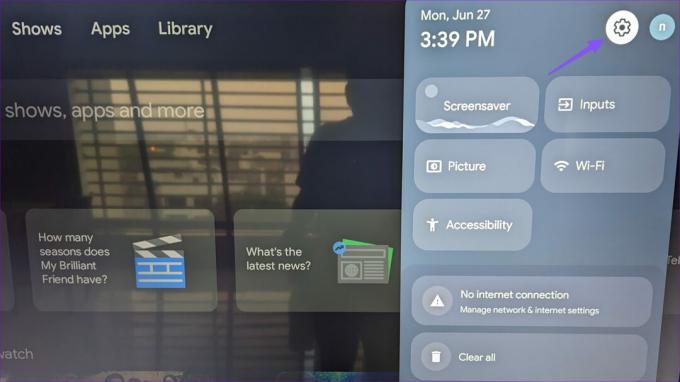
Étape 3: Faites défiler jusqu'à Système.
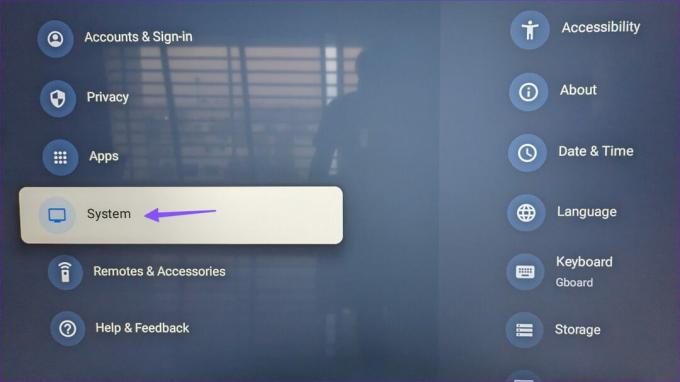
Étape 4: Faites défiler jusqu'à Redémarrer.
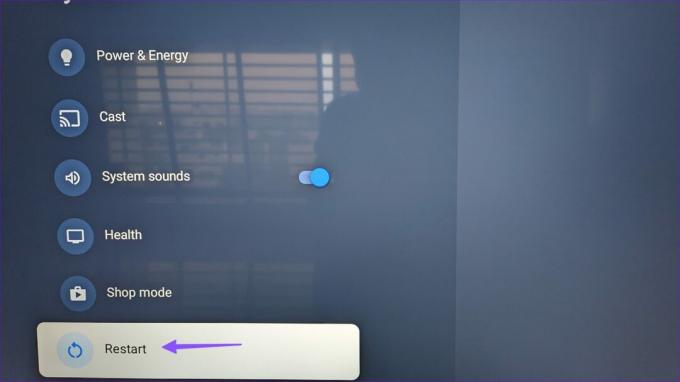
Naviguer sur Android TV OS sans télécommande
Si vous avez une télécommande Android TV endommagée ou dysfonctionnelle, utilisez l'application Google Home pour ouvrir une télécommande numérique et naviguer dans le système.
Étape 1: Téléchargez l'application Google Home depuis le Play Store.
Télécharger Google Home sur Android
Étape 2: Assurez-vous de connecter votre téléphone Android et votre téléviseur au même réseau et ouvrez l'application Google Home. Sélectionnez votre téléviseur Android
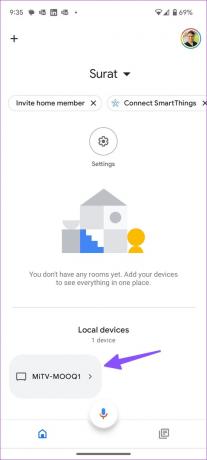
Étape 3: Ouvrez une télécommande.
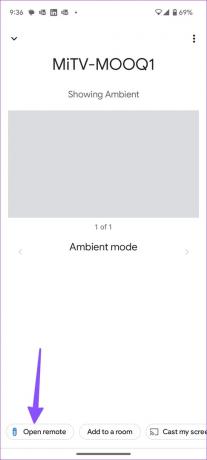
Étape 4: Naviguez dans le système avec un pavé numérique. Suivez les étapes de la section ci-dessus et redémarrez Android TV ou Google TV.
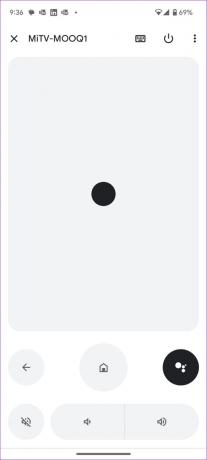
Réinitialiser un téléviseur Android
Le redémarrage d'un téléviseur Android devrait résoudre les problèmes courants. Si vous rencontrez toujours des problèmes, réinitialisez Android TV en suivant les étapes ci-dessous.
Étape 1: Ouvrez les paramètres Android TV.
Étape 2: Sélectionnez Préférences de l'appareil.
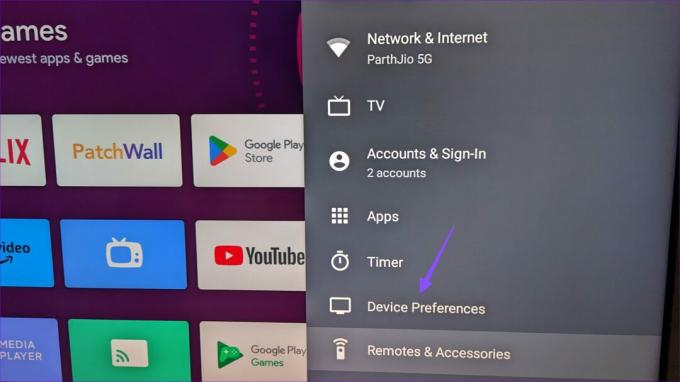
Étape 3: Faites défiler jusqu'à Réinitialiser.
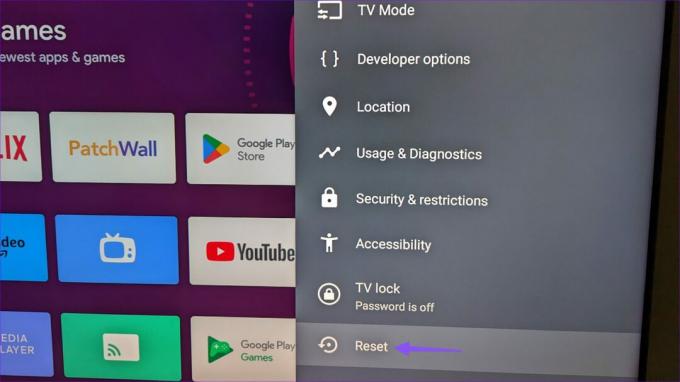
Étape 4: Confirmez votre décision dans le menu suivant.
Réinitialiser une Google TV
Voici les étapes pour réinitialiser une Google TV.
Étape 1: Accédez aux paramètres de Google TV (vérifiez les étapes ci-dessus).
Étape 2: Système ouvert.
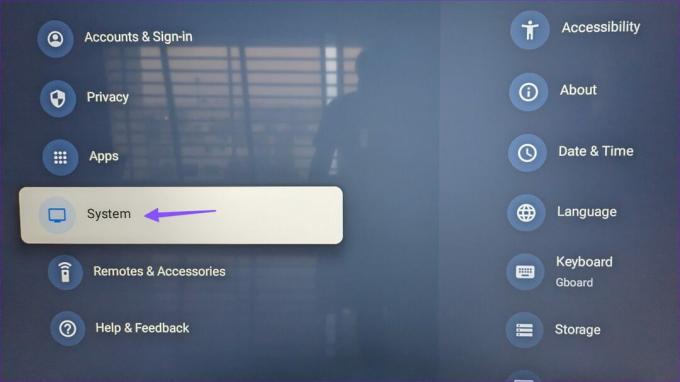
Étape 3: Faites défiler jusqu'à À propos.
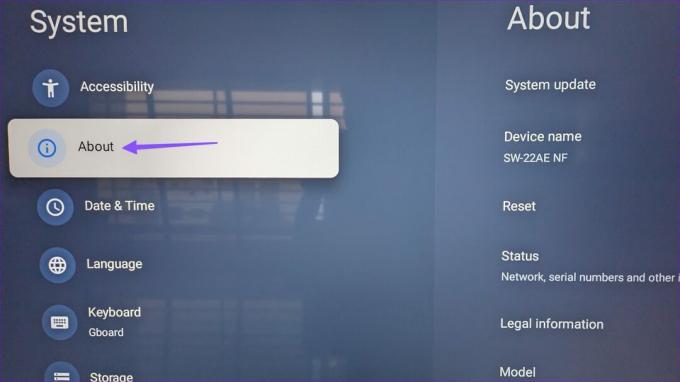
Étape 4: Sélectionnez Réinitialiser.
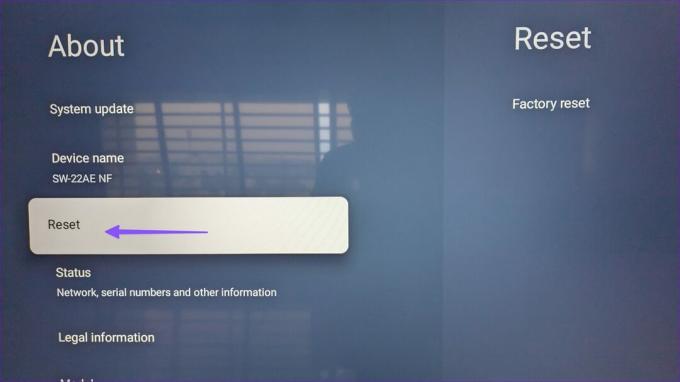
Étape 5 : Cliquez sur Réinitialisation d'usine.
Étape 6 : Lisez les conséquences de la réinitialisation de Google TV et confirmez votre action.
Exécutez Android TV en douceur
Les problèmes d'Android TV peuvent vous laisser un goût amer. Un simple redémarrage ou réinitialisation de l'appareil devrait résoudre le problème en un rien de temps.
Dernière mise à jour le 27 avril 2023
L'article ci-dessus peut contenir des liens d'affiliation qui aident à soutenir Guiding Tech. Cependant, cela n'affecte pas notre intégrité éditoriale. Le contenu reste impartial et authentique.
Écrit par
Parthe Shah
Parth travaillait auparavant chez EOTO.tech pour couvrir l'actualité technologique. Il est actuellement indépendant chez Guiding Tech, écrivant sur la comparaison d'applications, des didacticiels, des trucs et astuces sur les logiciels et plongeant profondément dans les plateformes iOS, Android, macOS et Windows.



